Ota nukkumisvälilehdet käyttöön tai poista ne käytöstä; Keskeytä välilehdet automaattisesti Edgessä
Tämä opetusohjelma näyttää, kuinka Sleeping Tabs otetaan käyttöön tai poistetaan käytöstä Microsoft Edge -selaimessa(Microsoft Edge browser) . Ominaisuus on suunniteltu parantamaan akun käyttöikää ja yleistä suorituskykyä. Kun otat ominaisuuden käyttöön, se auttaa sinua säästämään resursseja asettamalla taustavälilehden lepotilaan. Voit myös määrittää ajan(specify the time) , jonka jälkeen Edge - välilehdet tulee asettaa lepotilaan(Sleep) tai sulkea pois(exclude tabs) joidenkin verkkosivustojen välilehdet.
Keskeytä välilehdet automaattisesti Microsoft Edgessä(Microsoft Edge)
Nukkuvat välilehdet(Sleeping Tabs) -ominaisuus on oletuksena käytössä, mutta voit poistaa sen käytöstä manuaalisesti käyttämällä piilotettua kokeellista lippua. Se on saatavana uusimmassa Edgessä Windowsille(Windows) ja macOS:lle.
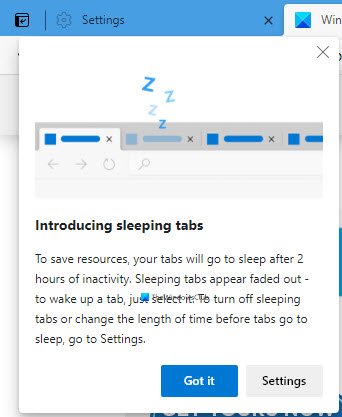
Ota Sleeping-välilehdet käyttöön Edge - selaimessa
Voit ottaa nukkumisvälilehdet käyttöön tai poistaa ne käytöstä Microsoft Edgessä(Microsoft Edge) seuraavasti:
- Käynnistä Edge-selain
- Navigoida johonkin
edge://settings/system - Vaihda kytkin kohtaan Tallenna resurssit nukkumisvälilehdillä(Save resources with sleeping tabs) -asentoon On tai Off tarpeen mukaan.
- Käynnistä Edge uudelleen.
Katsotaanpa tätä hieman tarkemmin.
Avaa Microsoft Edge -selain.

Siirry sitten sivun oikeaan yläkulmaan ja paina Asetukset ja muuta(Settings and more) (kolmipisteviiva) -painiketta.
Valitse Settings > System .
Siirry nyt oikealle puolelle ja siirry Tallenna resurssit(Save resources) -osioon.
Napsauta Tallenna resurssit nukkumisvälilehdillä(Save resources with sleeping tabs) -kohdan vieressä olevaa vaihtopainiketta kytkeäksesi sen päälle/pois.
Käynnistä selain uudelleen ja olet valmis.
Määritä aika, jonka jälkeen Edge - välilehdet tulee laittaa lepotilaan
Voit myös määrittää ajan, jonka jälkeen välilehdet asetetaan lepotilaan(Sleep) .
Sinun on napsautettava avattavaa valikkoa Aseta passiiviset välilehdet nukkumaan määritetyn ajan kuluttua(Put inactive tabs to sleep after the specified amount of time) ja asetettava haluamasi aika.
Tämän lisäksi, jos et halua laittaa joitain sivustoja lepotilaan, voit estää ne.
Älä laita näiden sivustojen Edge - välilehtiä nukkumaan

Siirry Tallenna(Save) resurssit -osioon. Lisää sitten sivuston nimi kohtaan Älä koskaan laita näitä sivustoja nukkumaan(Never put these sites to sleep) .
Kerro meille, kuinka pidät tästä ominaisuudesta.
VINKKI(TIP) : Voit poistaa häivytysnukkuvat välilehdet käytöstä Microsoft Edgessä(disable Fade Sleeping Tabs in Microsoft Edge) .
Poista Edge Sleeping -välilehdet kokonaan käytöstä
Jos haluat poistaa tämän ominaisuuden kokonaan käytöstä, saatat joutua käyttämään tätä Edge Flag -toimintoa .

(First)Avaa ensin Microsoft Edge(Microsoft Edge) -selain.
Siirry osoitepalkkiin, kopioi ja liitä alla oleva tekstirivi ja paina Enter .
edge://flags/#edge-sleeping-tabs
Alla olevassa osiossa näet korostetun lipun, jonka otsikko on Ota käyttöön nukkuvat välilehdet(Enable Sleeping Tabs) .
Napsauta tämän lipun oikealla puolella olevaa avattavaa valikkoa ja vaihda se kohtaan Ei(Disabled) käytössä .
Siirry samalla tavalla osoitepalkkiin ja poista seuraavat liput yksitellen käytöstä:
edge://flags/#edge-sleeping-tabs-immediate-timeout
edge://flags/#edge-sleeping-tabs-site-characteristics
Napsauta sitten Käynnistä(Restart) - painiketta. Tämä tulee voimaan muutoksiin, kun käynnistät selaimen uudelleen.
Aiheeseen liittyvää luettavaa: (Related reads: )
- Välilehtien siirtäminen lepotilaan Firefoxissa ja Chromessa(How to hibernate tabs in Firefox and Chrome)
- Välilehtien torkkumisen ottaminen käyttöön tai poistaminen käytöstä Operassa(How to enable or disable Tab Snoozing in the Opera)
- Poista Sleeping Tabs käytöstä ja estä Chromea päivittämästä välilehtiä(Disable Sleeping Tabs and stop Chrome from refreshing Tabs)
- Ota välilehden lepotilatoiminto käyttöön tai poista se käytöstä Firefox-selaimessa(Enable or Disable Tab Sleep feature in Firefox browser) .
Related posts
Kuinka poistaa häivyttävät nukkumisvälilehdet käytöstä Microsoft Edgessä
Välilehtien synkronoiminen Edge-, Chrome- ja Firefox-selaimien välillä
Otsikkopalkin piilottaminen pystysuorilla välilehdillä Microsoft Edgessä
Pystysuuntaisten välilehtien lisääminen tai poistaminen -painike Edge-selaimen työkalupalkissa
Välilehtien lähettäminen muihin laitteisiin Microsoft Edgen avulla
Virhe käynnistettäessä profilointiistuntoa Edge DevToolsissa
Korjaa Chrome avaa uusia välilehtiä automaattisesti
Microsoft Edge -selainvinkkejä ja -vinkkejä Windows 11/10:lle
Edge Browser on kadonnut ja kuvake on kadonnut
Ota käyttöön mahdollisesti ei-toivottujen sovellusten suojaus Edge-selaimessa
Videon automaattisen toiston poistaminen käytöstä tai pysäyttäminen Microsoft Edgessä
Kuinka poistaa päällekkäiset suosikit Microsoft Edge -selaimessa
Ota rivin rivitys käyttöön Chromen tai Edgen lähdenäkymässä
Suosikkipalkin näyttäminen Microsoft Edgessä Windows 10:ssä
Korjaa RESULT_CODE_HUNG-virhe Chromessa, Edgessä Windows 11/10:ssä
Microsoft Edge for Mac kaatuu, ei toimi tai aiheuttaa ongelmia
Laajennukset-valikkopainikkeen poistaminen Microsoft Edge -työkalupalkista
Web-sivuston yhdistäminen Bluetooth- tai USB-laitteeseen Edgessä tai Chromessa
Kuinka estää muutokset suosikkeihin Microsoft Edgessä Windows 10:ssä
Microsoft Edgen Uusi välilehti -sivun mukauttaminen
